Как пользоваться Instagram: руководство для начинающих
Опубликовано: 2022-01-18За последние несколько лет в Instagram наблюдался экспоненциальный рост — с одного миллиона пользователей на момент его создания до более одного миллиарда в 2022 году.
Если вы заинтересованы в создании учетной записи Instagram или только что создали ее, но не знаете, как ее использовать, вам повезло. Здесь мы рассмотрим все основы, чтобы вы могли узнать, почему Instagram сегодня является ведущей социальной платформой для взаимодействия.

Трудно вспомнить время до Instagram. Когда-то поговорка «Сделай это за грамм» означала, по сути, «Сделай что-нибудь, чтобы мы могли сделать снимок и опубликовать его в Instagram».
С тех пор Instagram уделяет больше внимания видео. Таким образом, вы больше не слышите фразу «Сделай это ради грамма». Держу пари, однако, что вскоре последует вторая версия этой фразы. (Может быть, «Сделать это для ролика?»)
Если вы не входите в миллиард пользователей Instagram, возможно, вы захотите пересмотреть свое решение. Приложение — отличный шанс познакомиться с ведущими брендами и остаться частью жизни друзей. Когда я хочу посмотреть, как дела у моих друзей по колледжу, я не проверяю Facebook, я захожу в Instagram. Кроме того, вы можете следить за своими любимыми знаменитостями или политическими деятелями, чтобы увидеть откровенные фотографии их повседневной жизни.
Кроме того, это феноменальная платформа для изучения того, что делают другие бренды — например, Nike использует функцию Instagram Stories для продвижения вдохновляющих историй о спортсменах, которые вы больше нигде не найдете.
Если вы готовы зарегистрироваться в Instagram, выполните следующие действия:
- Перейдите на сайт Instagram на своем рабочем столе или загрузите приложение Instagram из App Store (iPhone) или Google Play Store (Android).
- Если вы используете компьютер, нажмите «Войти через Facebook» или заполните форму, указав свой номер мобильного телефона или адрес электронной почты, имя, имя пользователя и пароль. Затем нажмите «Зарегистрироваться».
- На Android нажмите «Зарегистрироваться с помощью электронной почты или номера телефона».
- На iPhone выберите «Зарегистрироваться».
- Введите свой адрес электронной почты или номер телефона, затем нажмите «Далее». Кроме того, вы можете зарегистрироваться с помощью своей учетной записи Facebook.
- После того, как вы введете свое имя пользователя и пароль, вам будет предложено заполнить данные своего профиля. Затем нажмите «Готово».
- Если вы зарегистрируетесь в Facebook, вам нужно будет войти в свою учетную запись Facebook, если вы в настоящее время вышли из нее.
Как работают уведомления в Instagram?
Когда ваша учетная запись будет создана, вы захотите настроить свои уведомления, чтобы получать только ту информацию, которую хотите. Например, вы можете получать уведомления, когда вы получаете лайки от всех, но, в качестве альтернативы, вы можете получать уведомления только тогда, когда вы получаете лайки от кого-то, на кого вы подписаны. Или вы можете вообще отключить уведомления о лайках.
Вы можете настроить уведомления на «Выкл.», «От людей, на которых я подписан» или «От всех» для следующих категорий: «Комментарии», «Нравится комментарий», «Нравится» и «Комментарии к вашим фотографиям», «Запросы на подписку», «Принятые запросы на подписку», «Друзья в Instagram». , Instagram Direct, ваши фотографии, напоминания, первые публикации и истории, анонсы продуктов, количество просмотров, запросы в службу поддержки, живые видео, упоминания в биографии, обновления видео IGTV и видеочаты.
Если вы ошеломлены этим списком, я понимаю — я тоже. Если вы не уверены, какие уведомления вы хотите получать, вы можете начать с уведомлений «От всех», и если определенные уведомления начинают вас раздражать, вы можете отключить их позже.
Чтобы настроить уведомления, которые вы получаете, выполните следующие действия:
1. Откройте приложение Instagram на своем телефоне.
Прежде всего, откройте приложение Instagram на своем мобильном устройстве. Вы также можете получить доступ к Instagram на рабочем столе, если хотите. Затем перейдите в свой профиль, щелкнув изображение своего профиля в правом нижнем углу.

2. Откройте «Настройки».
После того, как вы перейдете к своему профилю, щелкните меню гамбургера в верхнем правом углу.
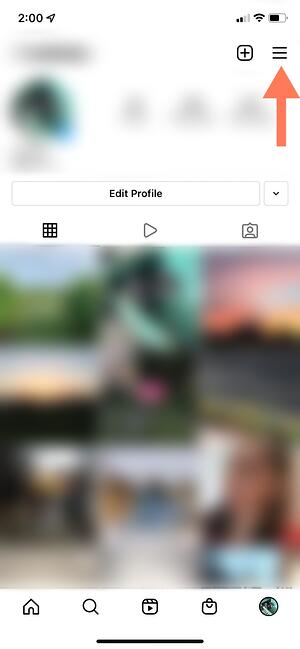
Появится всплывающее меню. Нажмите «Настройки».
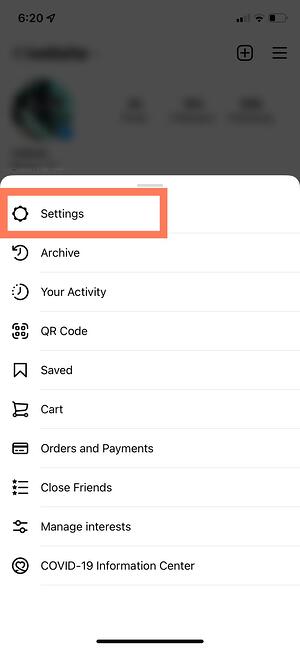
3. Нажмите «Уведомления».
На следующем экране нажмите «Уведомления».
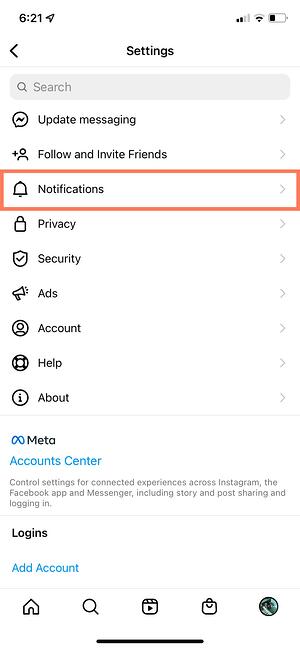
Там вы сможете изменить настройки уведомлений в зависимости от категории. Эти категории включают:
- Посты, истории и комментарии
- Последователи и подписчики
- Прямые сообщения и звонки
- В прямом эфире и видео
- Сбор средств
- Из инстаграма
- Электронная почта и СМС
- Покупка
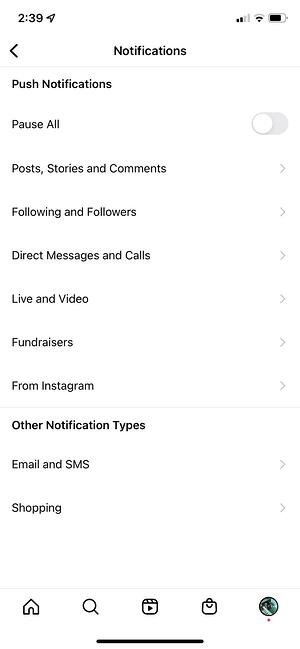
У вас также есть возможность приостановить все уведомления, переключив параметр «Приостановить все» вверху.
4. Отметьте уведомления, которые вы хотите получать.
Получите доступ к каждой категории отдельно и выберите уведомления, которые вы хотите получать. Вот варианты, например, для «Сообщений, историй и комментариев»:
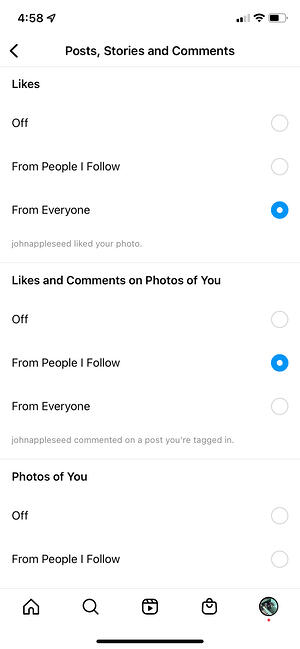
Варианты будут различаться в зависимости от категории.
Вот и все! Далее давайте рассмотрим, как подключить другие ваши учетные записи в социальных сетях к вашему Instagram, чтобы, когда вы публикуете изображение в Instagram, вы также могли поделиться им с другими онлайн-аудиториями.
Можно ли подключить Instagram к другим социальным аккаунтам?
Да, вы можете подключить Instagram к Twitter, Tumblr и Facebook, но это больше не делается через настройки, как раньше.
Теперь вы делаете это для каждого поста .
Если вы хотите поделиться публикацией на других платформах, вы переходите к фактической публикации, которую хотите опубликовать на Facebook, Tumblr и Twitter, а затем вручную делитесь ею таким образом.
Вот как:
1. Откройте приложение Instagram.
2. Перейдите к своему профилю.
3. Нажмите на публикацию, которую вы хотите опубликовать.
4. Нажмите на три точки в правом верхнем углу публикации.
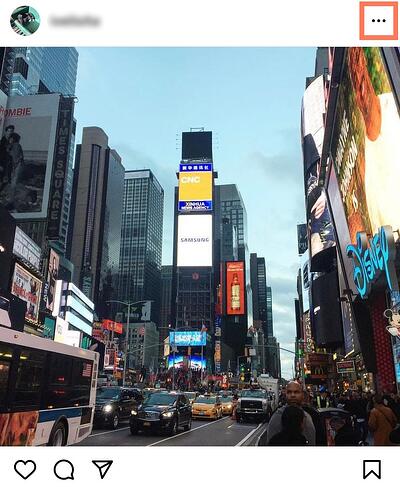
5. Во всплывающем меню нажмите «Поделиться».
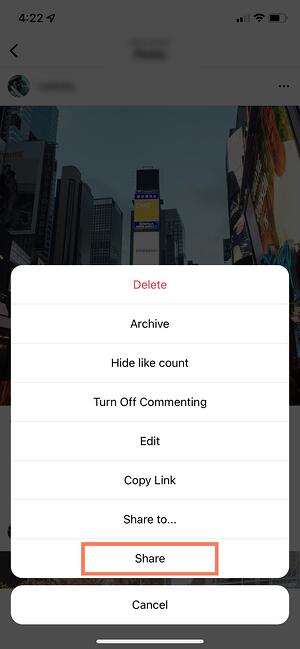 Примечание . Не нажимайте «Поделиться», что даст вам возможность AirDrop или поделиться публикацией с вашими контактами.
Примечание . Не нажимайте «Поделиться», что даст вам возможность AirDrop или поделиться публикацией с вашими контактами.
6. Переключите учетные записи, которым вы хотите поделиться публикацией. Если вы еще не вошли в систему, вам нужно будет сделать это прямо в приложении Instagram.
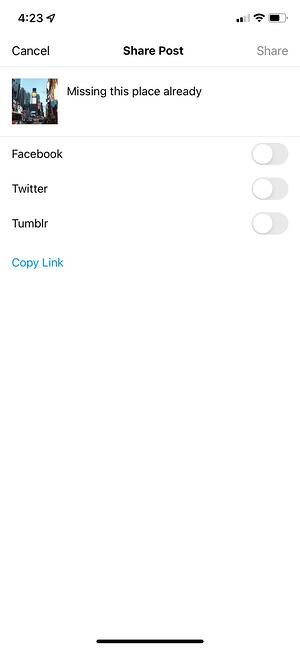
После того как вы подключили свои учетные записи для одного сообщения, вы можете переключать параметры общего доступа для любых новых сообщений без необходимости повторного входа в систему.
Если вы подключите Instagram к Facebook, вы сможете делиться своими историями в обеих учетных записях. Подробнее о том, как это сделать, мы поговорим ниже.
Как подключить инстаграм к фейсбуку
Поскольку Instagram и Facebook принадлежат одной и той же компании Meta, вы можете связать две учетные записи для более удобной работы. Соединение ваших учетных записей Instagram и Facebook позволяет вам:
- Делитесь историями в Instagram и Facebook
- Войти через Facebook в Instagram
- Синхронизируйте имя и изображение вашего профиля в обоих профилях
- Используйте Facebook Pay на обеих платформах
- Доступ к вашим покупкам в обеих учетных записях
Если вы часто пользуетесь Facebook, настоятельно рекомендуется подключить свою учетную запись к новому профилю Instagram. Вот как:
1. Откройте приложение Instagram.
2. Нажмите на изображение своего профиля в правом нижнем углу.
3. Щелкните меню гамбургера в правом верхнем углу.
4. Нажмите «Настройки».
5. Под логотипом Meta нажмите «Центр учетных записей».
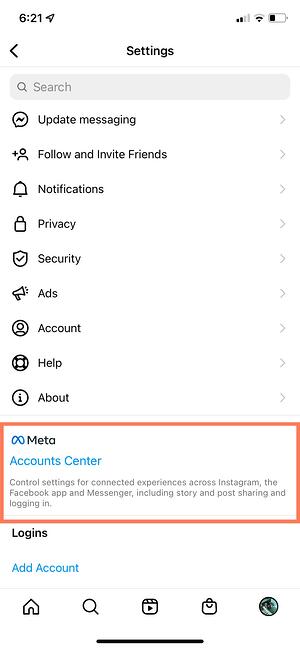
6. Нажмите «Настроить центр учетных записей».
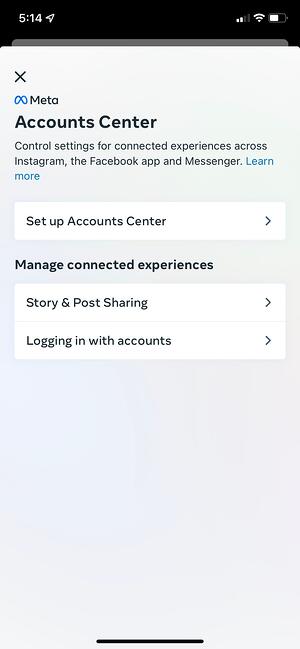
7. Следуйте инструкциям, чтобы войти в Facebook.
Сделанный! Теперь ваши две учетные записи связаны. Вот как это будет выглядеть, когда вы закончите:
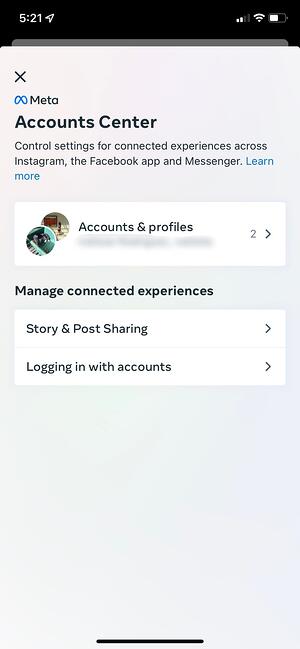
В следующем разделе я покажу вам, когда связанная учетная запись пригодится.
Загрузить, отредактировать и опубликовать изображение
Теперь о самой важной части Instagram — о том, как загрузить и опубликовать изображение.

Instagram — это полностью визуальная платформа. В отличие от Facebook, который опирается как на текст, так и на изображения, или Twitter, который опирается только на текст, единственной целью Instagram является предоставление пользователям возможности обмениваться изображениями или видео со своей аудиторией.
На Facebook вы можете опубликовать 100 фотографий в альбоме. В Instagram вам нужно быть более разборчивым в том, какие фотографии вы публикуете. Для этого есть несколько причин: во-первых, вы не хотите публиковать сообщения чаще одного раза в день (как правило). И вы не хотите размещать слишком много похожих фотографий.
Например, было бы странно, если бы вы опубликовали пятьдесят фотографий с одного и того же пляжного отдыха в своем профиле в Instagram. Вместо этого вы можете выбрать пять или шесть и поместить их все в один пост.
(Это называется постами-каруселями, и они позволяют вам делиться несколькими фотографиями только в одном посте. Посты-карусели отлично подходят для публикации похожих изображений в одном пакете, сохраняя при этом эстетику вашего профиля в целом.)
Хотите создать эстетику? Чтобы узнать больше о темах аккаунтов Instagram и получить вдохновение, взгляните на эти темы Instagram. Кроме того, если вы хотите приступить к более глубокому погружению, вы можете пройти курс маркетинга в Instagram от HubSpot.
Теперь, когда мы рассмотрели это, давайте рассмотрим, как загружать, редактировать и публиковать изображения.
1. Щелкните значок «+» в правом верхнем углу.
Когда вы коснетесь значка «+», вам будет предложено выбрать тип сообщения, которым вы хотите поделиться. Поскольку мы хотим опубликовать сообщение прямо в ленте нашего профиля, нажмите «Опубликовать».

2. Выберите медиафайл.
Здесь у вас есть три варианта. Вы можете просмотреть свою библиотеку фотографий на своем телефоне, вы можете сделать новую фотографию прямо в Instagram или вы можете снять новое видео. Для наших целей я просмотрел свою библиотеку фотографий и нашел фотографию Бостона, которую хотел использовать. Затем я нажал «Далее» в правом верхнем углу.
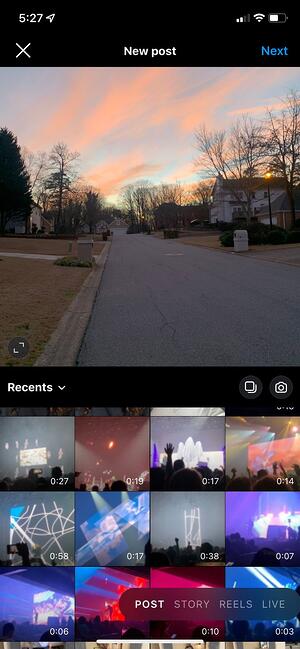
3. При желании добавьте фильтры.
Есть две категории, которые вы можете использовать для редактирования изображения — «Фильтр» и «Редактировать». Instagram автоматически сначала показывает вам фильтры. Вы можете прокрутить карусель и щелкнуть любой из фильтров, чтобы применить его к своему изображению.
Кроме того, если вы хотите использовать фильтр, но хотите приглушить его, дважды коснитесь фильтра и переместите курсор влево, чтобы уменьшить интенсивность фильтра.
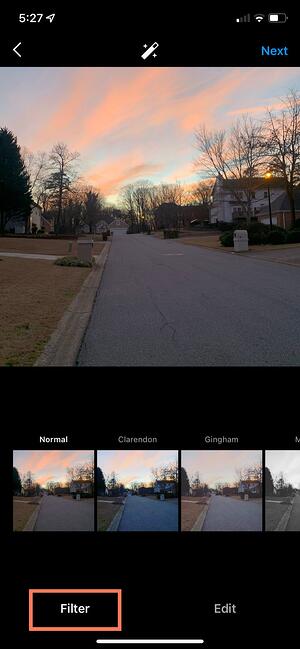
4. При желании отредактируйте изображение.
Далее нажмите «Редактировать». Здесь вы можете настроить контрастность, яркость, структуру, теплоту и многое другое. Когда вы довольны отредактированным изображением или если вы вообще не хотите его редактировать, нажмите «Далее» в правом верхнем углу.
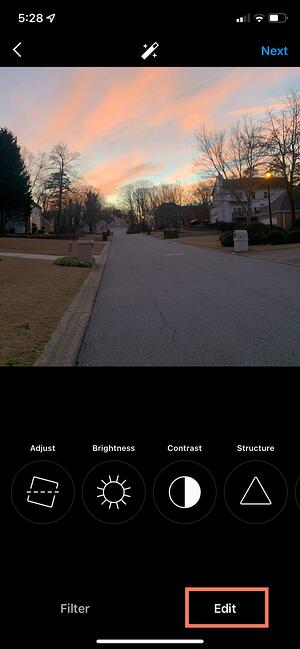
5. Напишите подпись и переключите настройки общего доступа.
Теперь вы можете добавлять подписи, отмечать людей (вы можете отмечать кого-то, только если у них также есть учетная запись Instagram) и добавлять местоположение. Кроме того, нажмите кнопку рядом с Facebook или другой связанной учетной записью в социальной сети, чтобы также поделиться своим изображением на этой платформе. Когда вы будете готовы к публикации, нажмите «Поделиться» в правом верхнем углу.
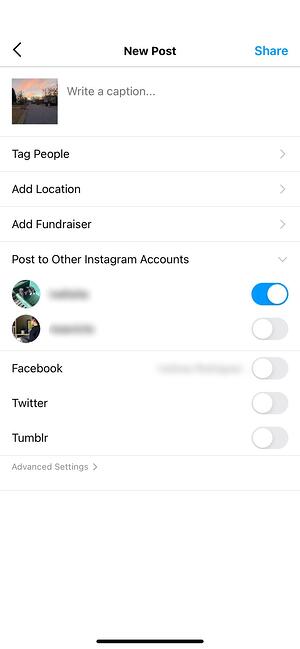
Если вы не хотите использовать свое приложение для публикации в Instagram, вы также можете сделать это со своего компьютера. Узнайте, как публиковать сообщения в Instagram с Mac или ПК, здесь.
Загрузите изображение или видео в свои истории
Instagram Stories — это функция, которая позволяет публиковать видео или изображения, которые исчезают через 24 часа. Функция «Истории» в Instagram похожа на Snapchat с точки зрения контента — пользователи часто публикуют более случайные и откровенные видео и изображения, предлагая заглянуть в свою повседневную жизнь.
Например, в своей обычной ленте вы можете опубликовать сильно отредактированную фотографию себя и друзей на бейсбольном матче. Но вы могли бы опубликовать более откровенное видео в своей истории стадиона, поющего «Sweet Caroline».
Чтобы узнать, как загрузить изображение или видео в свои истории, выполните следующие действия:
1. Нажмите на изображение своего профиля в верхнем левом углу.
Либо проведите пальцем вправо по ленте или нажмите кнопку «+» на верхней панели навигации.
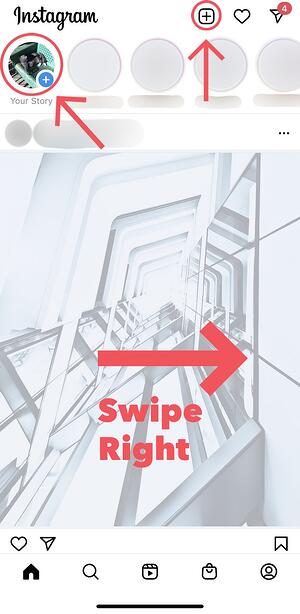
2. Захватите или добавьте свои медиафайлы.
Как только вы окажетесь в функции «Истории», вы можете сделать снимок или видео прямо из приложения. В качестве альтернативы, если у вас есть изображение, сохраненное на вашем телефоне, которое вы хотели бы использовать, вы можете выбрать его из своей медиатеки.
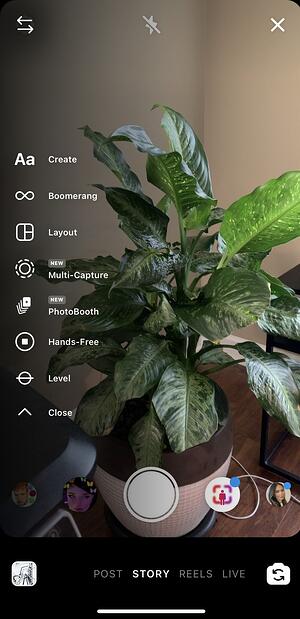
3. Добавьте стикеры или фильтры.
С левой стороны у вас есть несколько различных функций редактирования.
Кнопка «Создать» позволяет добавить к изображению местоположение, хэштег, время, дату и другие забавные изображения или смайлики.
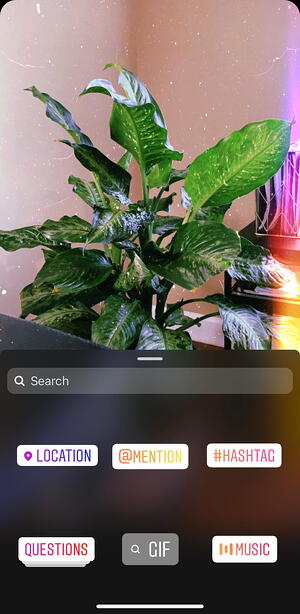
Опция «Бумеранг» позволяет создавать зацикленное видео. А значок «Аа» — это ваша текстовая кнопка. После того, как вы нажмете «Aa», у вас появится возможность изменить шрифт.
Если вы нажмете на значок смайлика, вы увидите следующий экран. Просто нажмите на один из значков, чтобы добавить их к вашему изображению. Если вам это не нравится, перетащите его вниз, и появится корзина, где вы сможете удалить его.

Например, я щелкнул значок смайлика, чтобы добавить опрос к своему изображению. Вы также можете провести пальцем влево или вправо, чтобы добавить фильтры к фото или видео.
4. Опубликуйте свою историю.
Когда вы довольны своим контентом, вы можете либо щелкнуть значок белой стрелки в правом нижнем углу, что позволит вам поделиться своей историей со всеми, кто следит за вами, либо сначала выбрать «Близкие друзья», чтобы только ваши близкие друзья видели Это.
Тогда все готово! Ваша история сразу в прямом эфире.
Как подписаться в Instagram
Найти пользователей и подписаться на них невероятно легко. Используя функцию поиска в Instagram, вы можете найти знаменитостей, бренды и друзей. Кроме того, вы можете искать «Теги» или «Места». «Теги» особенно полезны, если вы знаете, какой тип контента вы хотите найти, но не уверены, кто публикует об этом.
Например, вы можете искать «#familyrecipes» по тегам — ваши результаты будут включать все изображения с этим хэштегом. При просмотре вы можете найти кого-то, кто публикует контент, который вам действительно нравится, и вы можете подписаться на него, чтобы его контент появился в вашей ленте.
Чтобы подписаться на кого-то, выполните эти три простых шага.
1. Щелкните значок поиска в нижней части экрана.
Он выглядит как увеличительное стекло и будет рядом с кнопкой «Домой».

2. Затем введите человека, тему или бренд.
Для этого примера я искал «архитектура».
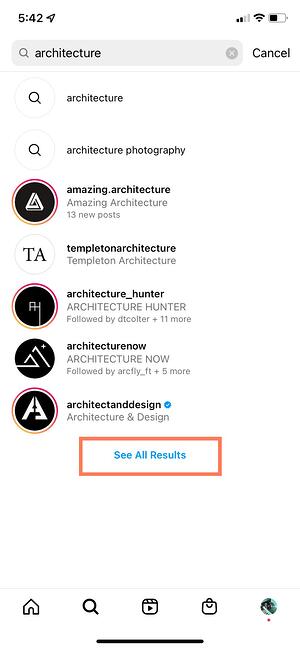
Instagram позволяет вам либо искать все сообщения, содержащие слово «архитектура», либо «Просмотреть все результаты» и видеть теги и места.
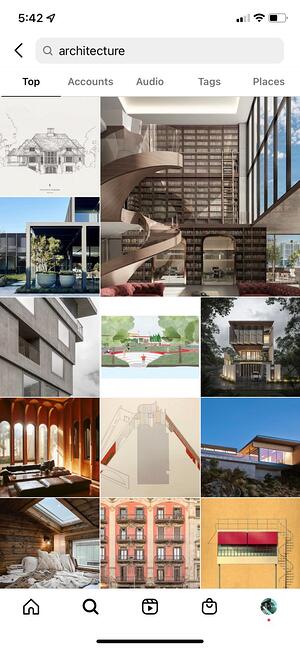
3. Нажмите на интересующую вас учетную запись.
Как только вы войдете в чужую учетную запись, вы увидите синюю кнопку «Подписаться» вверху. Для общедоступных профилей вы можете нажать и сразу начать подписываться на эту учетную запись. Однако, если профиль является закрытым, вам может потребоваться сначала подождать, пока они примут вас.
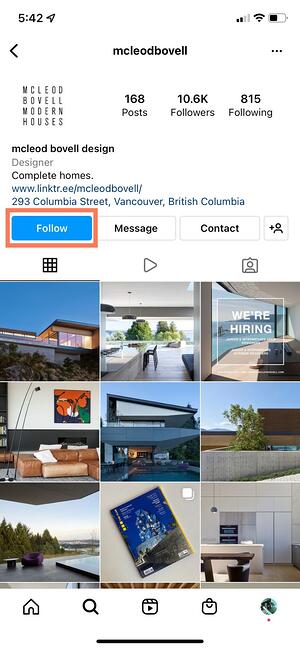
Вот и все! Вы на пути к тому, чтобы стать профессионалом. Чтобы вывести свою учетную запись на новый уровень, спланируйте свои следующие публикации, используя множество идей контента и шаблонов.
Использование Instagram — ключ к развитию вашего личного бренда
Если вы хотите расти как профессионально, так и лично, то использование Instagram важнее, чем когда-либо. Вы можете начать с наблюдения, а затем начать публиковать сообщения, изучая пользовательский интерфейс. Instagram с более чем миллиардом пользователей является чрезвычайно полезной социальной сетью, к которой можно присоединиться, и с течением времени она будет только расти.
Примечание редактора: этот пост был первоначально опубликован в ноябре 2018 года и был обновлен для полноты информации.
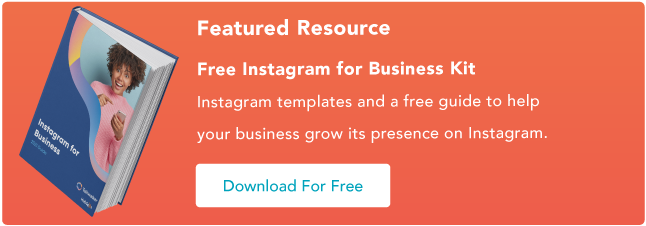
![]()
